win10win键为什么按了没反应 Win10的win键失效解决方法
更新时间:2024-09-18 11:00:35作者:jiang
Win10系统中的win键是非常常用的快捷键之一,但有时候我们会发现按下win键却没有任何反应,这种情况可能会给我们的使用造成一些困扰,不过不用担心因为针对win键失效的问题,我们可以采取一些解决方法来修复。接下来我们将介绍一些针对Win10系统中win键失效的解决方法,让您轻松解决这一问题。
Win10的win键没有反应的解决方法方法一
1、外接键盘,是否按过“Numlock”键。如果按过“Numlock”键,再次使用外接键盘按一次“Numlock”键,就会恢复正常了。

2、可以在电脑键盘中找到“Fn”键,这个键又被称为“第二功能键”。因为当你按下这个键,再去按另一个带有两种功能的键时,那个键就会出现第二种功能。
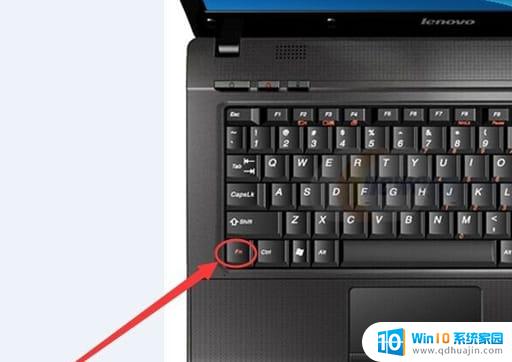
3、再找到“F8”键,因为这个键的第二种功能就是“Numlock”键的功能。同时按下“Fn”和“Numlock”键,就完成了对键盘数字键的解锁。

方法二
1、按下键盘上的win+r键,打开运行窗口。输入“cmd”并回车,打开命令行。
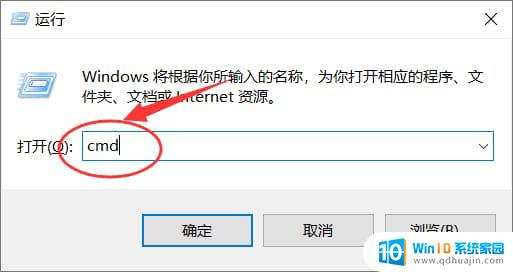
2、在命令行中输入“sc config i8042prt start= auto”并回车。
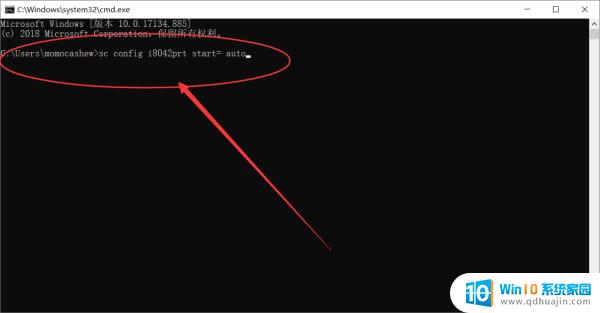
3、此时打开开始菜单,点击重启按钮,重启电脑即可解决。
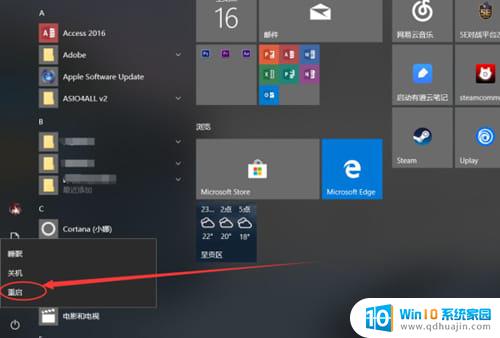
以上就是win10win键为什么按了没反应的全部内容,还有不清楚的用户就可以参考一下小编的步骤进行操作,希望能够对大家有所帮助。





